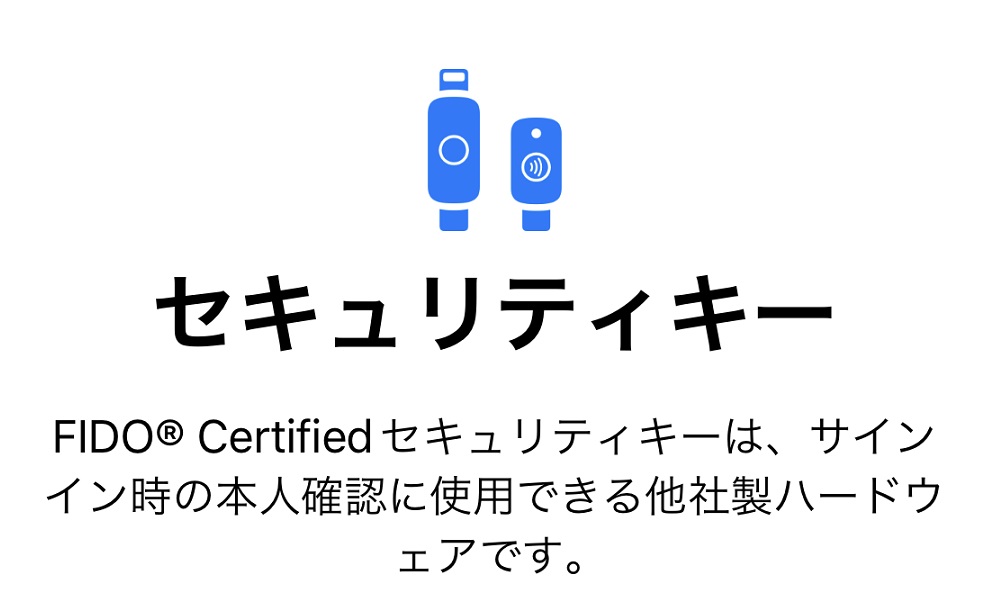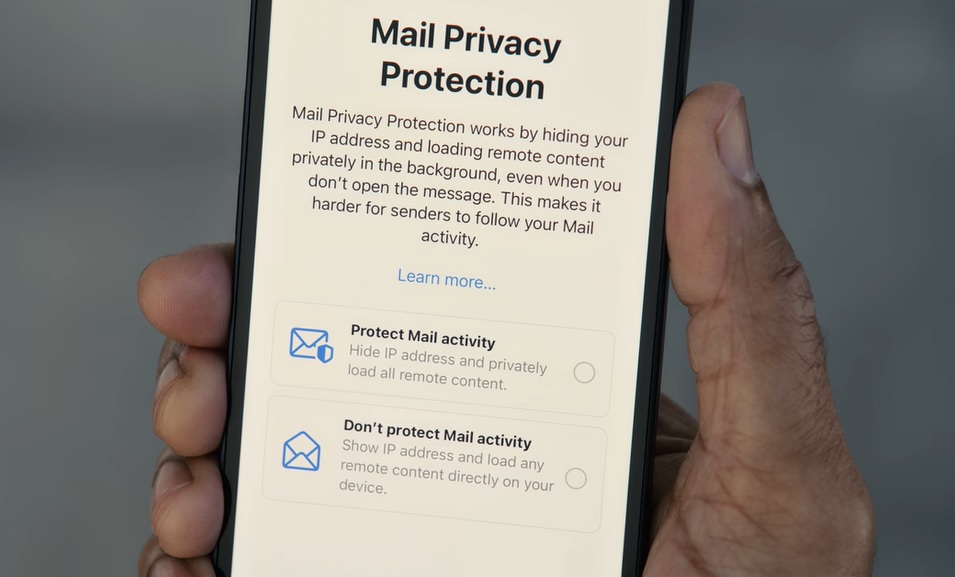Appleは昨日、iOS16.3を正式にリリースしましたが、新しく導入されたApple IDの物理的なセキュリティキーでの保護機能について説明するサポートドキュメント「Apple IDのセキュリティキーについて」を米国で公開しました。
AppleがiOS16.3で導入されたApple IDの物理的なセキュリティキーでの保護機能を説明
Apple IDの物理的なセキュリティキーでの保護機能は、サードパーティの物理的なセキュリティキーをアカウントに追加するオプションをユーザーに提供するもので、Appleが使用する標準的な認証方法である、別のデバイスにログインするときにAppleデバイスに送信される確認コードに代替するものです。
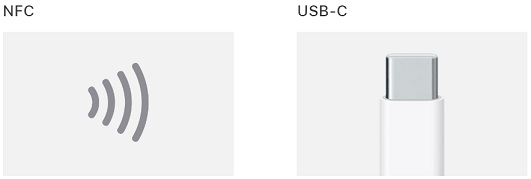
Apple
Appleによると、Apple IDの物理的なセキュリティキーでの保護機能は、フィッシングやソーシャルエンジニアリング詐欺などの標的型攻撃からデバイスのデータなどを保護したい個人向けに設計されています。
Apple IDの物理的なセキュリティキーでの保護機能が有効になっている場合、Apple IDにサインインするには、アカウントのパスワードを入力し、FIDO認定を受けたセキュリティキーを使用して2要素認証を完了する必要があります。
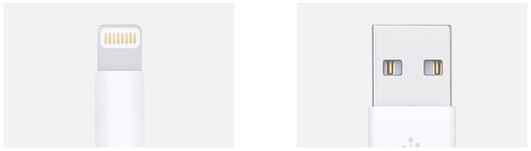
Apple
物理的なセキュリティキー紛失すると、Apple IDアカウントへのアクセスが永久に失われる可能性があるので、セキュリティキーを紛失しないように細心の注意を払う必要があります。
少なくとも2つのセキュリティキーを設定する必要があり、合計で最大6つまでサポートされます。
iPhoneやiPadでApple IDの物理的なセキュリティキーを有効にするには、設定アプリを開き、自分の名前をタップし、「パスワードとセキュリティ」→「セキュリティキーを追加」を選択し、画面の指示に従います。
Macでは、システム設定アプリを開き、自分の名前をクリックし、「パスワードとセキュリティ」をクリックし、「セキュリティキー」の横にある「追加」をクリックして、手順に従います。
物理的なセキュリティキーを有効にすると、Windows用iCloudにサインインできなくなるので注意が必要です。
Appleがサポートドキュメントで例示する物理的なセキュリティキーは、以下の通りです。
- YubiKey 5C NFC (ほとんどのMacおよびiPhoneで動作)
- YubiKey 5Ci (ほとんどのMacおよびiPhoneで動作)
- FEITAN ePass K9 NFC USB-A (古いMacとほとんどのiPhoneで動作)